背景介绍
今天带给大家的是利用Origin2021进行数据拟合的教程,并将拟合数据绘制成彩色球状教程,非常简单,一起来看看吧!
绘制教程
01将数据导入Origin中
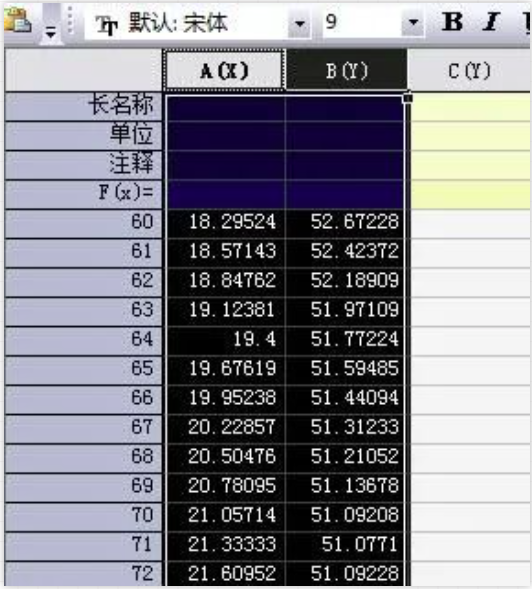
图源:软件截图
02绘制折线图
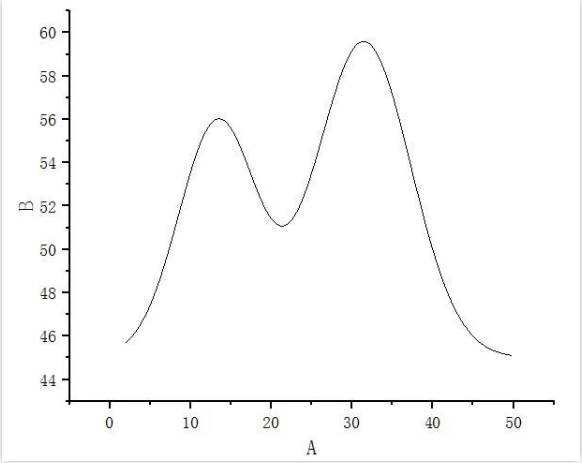
图源:软件截图
03点击分析、峰值及基线、峰值分析、打开对话框
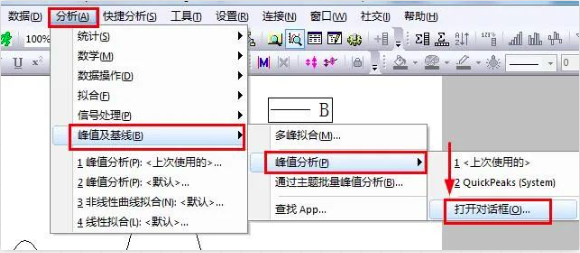
图源:软件截图
04对话框点击手动、峰拟合、下一步
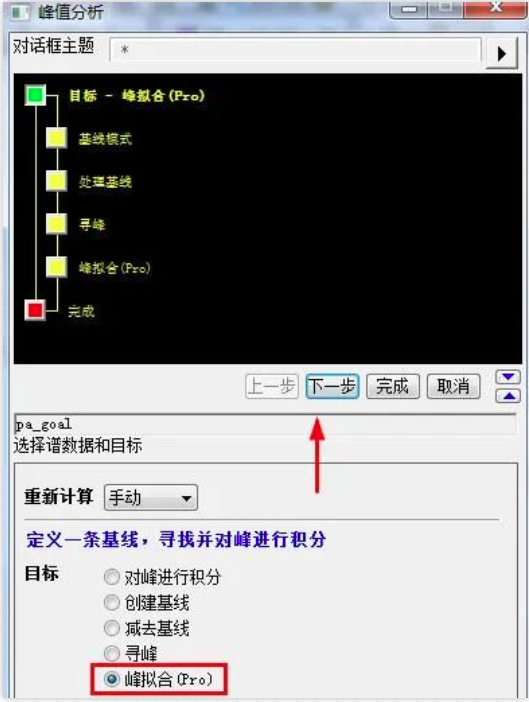
图源:软件截图
05点击用户自定义、下一步
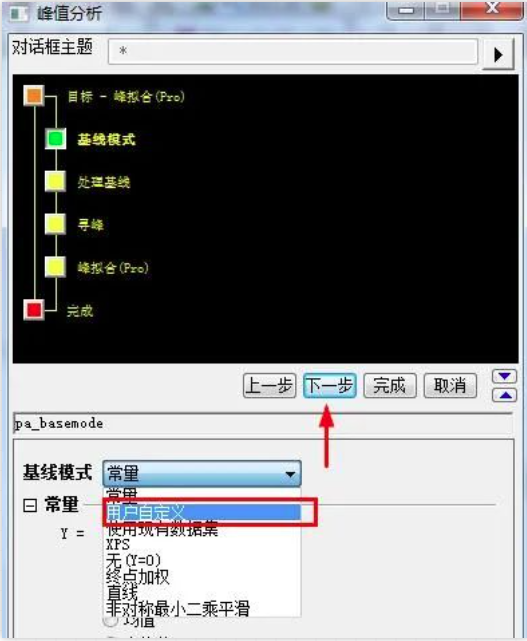
图源:软件截图
06点击修改
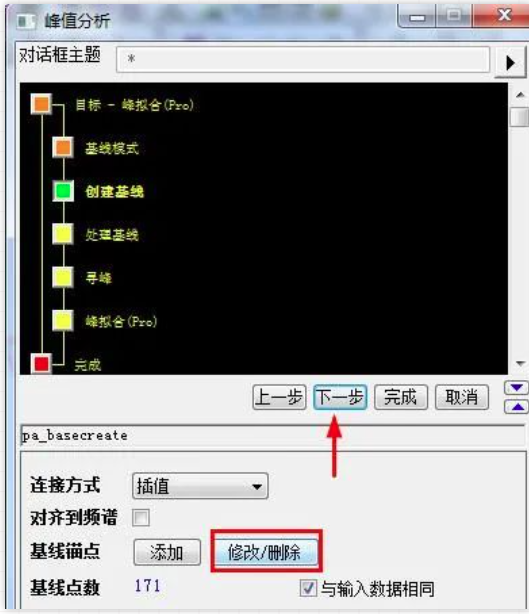
图源:软件截图
07把默认的点删除(鼠标点击需要删除的点,用键盘上的Delete键删除),然后点击完成
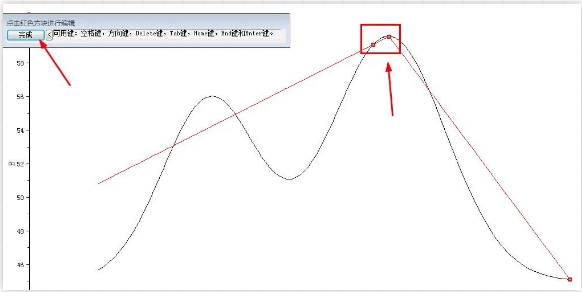
图源:软件截图
08添加基线
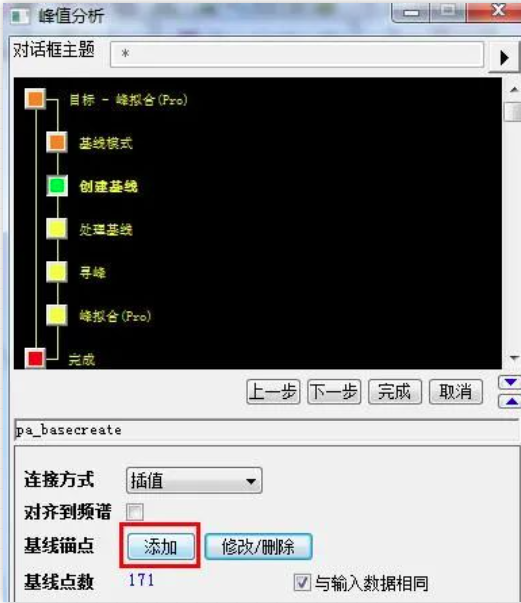
图源:软件截图
09鼠标点击需要添加的点,Enter回车确认,再点完成
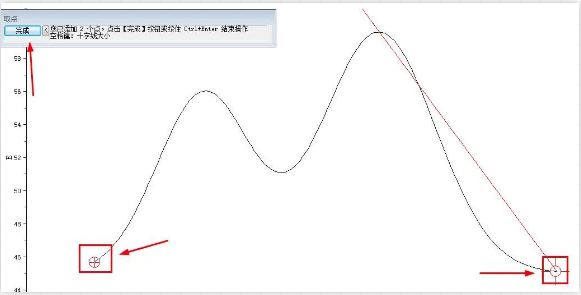
图源:软件截图
10下一步
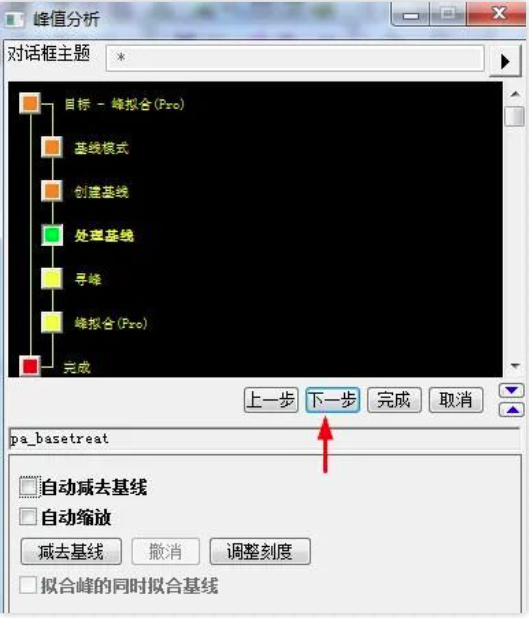
图源:软件截图
11关闭自动寻找,手动添加峰
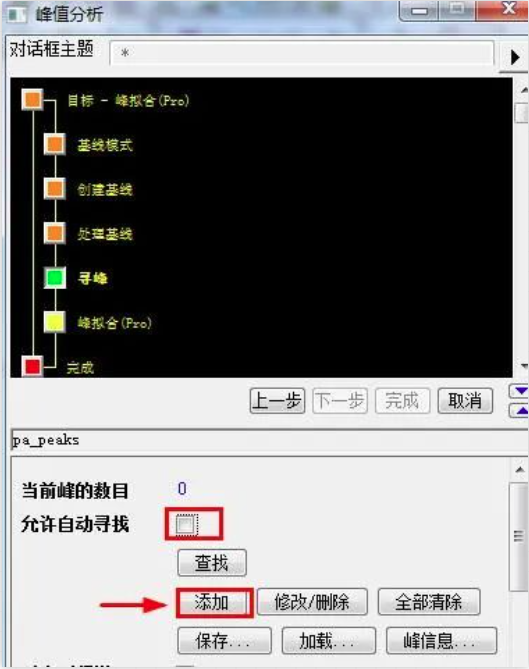
图源:软件截图
12在合适的位置,回车确认添加峰,再点击完成
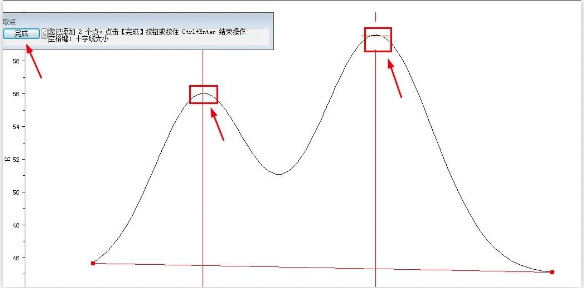
图源:软件截图
13打开拟合控制
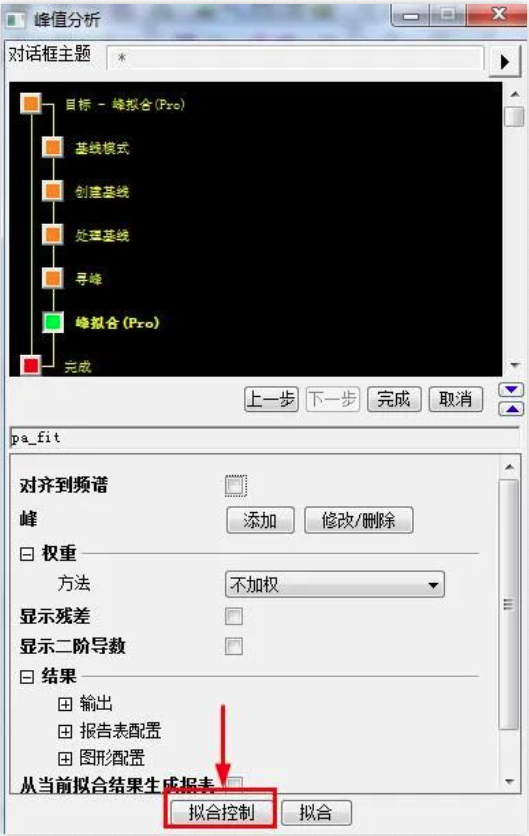
图源:软件截图
14一步一步进行拟合,利用Origin软件对XPS数据拟合分峰处理
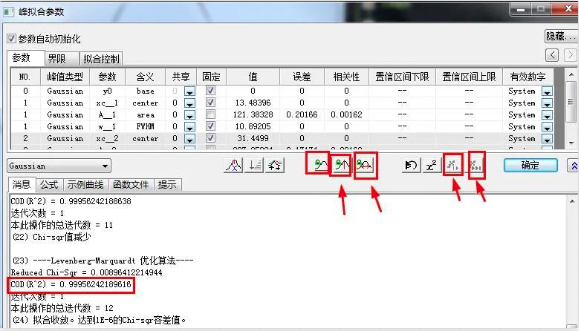
图源:软件截图
15将拟合好的曲线进行作图,点击散点图
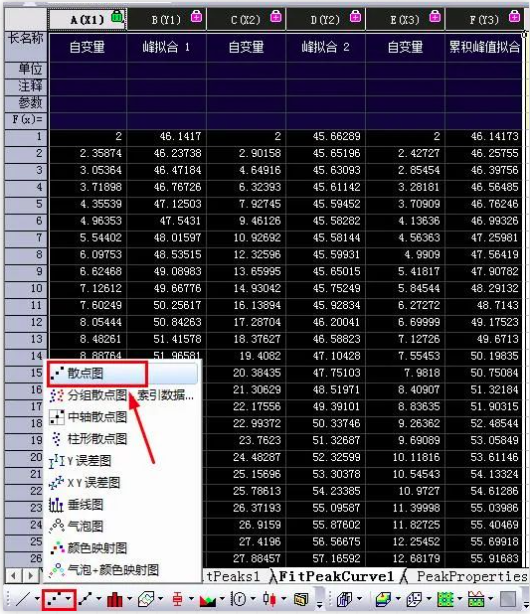
图源:软件截图
16得到如下散点图
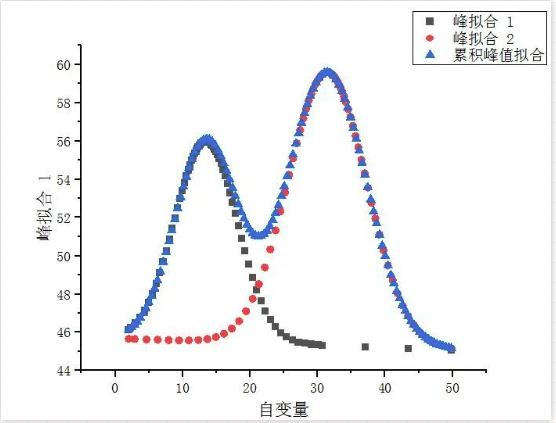
图源:软件截图
17双击曲线,将曲线独立
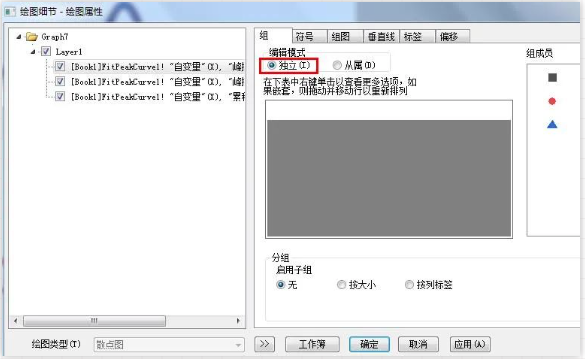
图源:软件截图
18分别对每条曲线进行调整,点击光亮小球
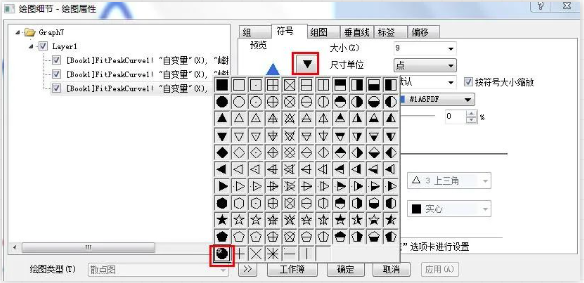
图源:软件截图
19再对小球颜色进行更换,颜色调整可参考:文章配色必备技巧,图像一键美化,就是这么简单
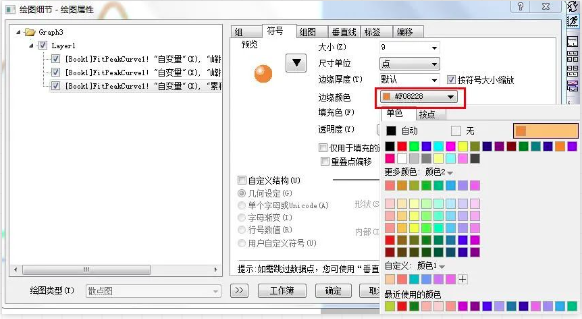
图源:软件截图
20垂直线,我们根据实际情况进行数据点显示控制设置,这里我们设置为1
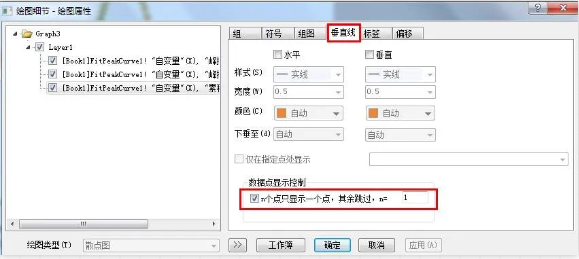
图源:软件截图
21得到如下图像

图源:软件截图
22最后对背景、XY轴、字体调整,得到最终图像
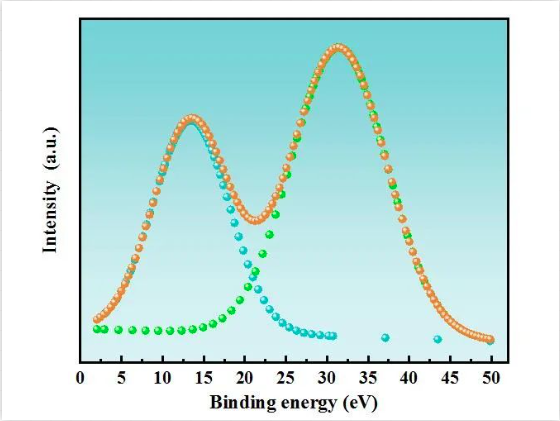
上一条:专业化学结构绘制工具ChemDraw
下一条:化学绘图软件ChemDraw真的什么都能干